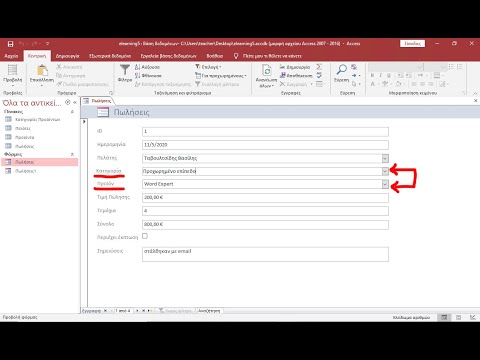
Περιεχόμενο
- Χρησιμοποιήστε μία από τις δύο μεθόδους για τη μετατροπή μεταξύ έντυπων και ηλεκτρονικών αναφορών
- Μετατροπή φόρμας για εκτύπωση
- Μετατροπή μιας φόρμας σε μια αναφορά που μπορεί να τροποποιηθεί
Χρησιμοποιήστε μία από τις δύο μεθόδους για τη μετατροπή μεταξύ έντυπων και ηλεκτρονικών αναφορών

Επιλέξτε τον πίνακα ή το ερώτημα στο οποίο θέλετε να βασίζεται η φόρμα.

Επιλέξτε κάθε πεδίο που θέλετε να συμπεριλάβετε στη φόρμα και επιλέξτε το > κουμπί για κάθε ένα. Αυτό θα μετακινήσει τα πεδία στη λίστα Επιλεγμένα Πεδία.

Επιλέγω Επόμενο να συνεχίσει.
Επιλέξτε τη διάταξη που θέλετε να χρησιμοποιήσετε για τη φόρμα σας και επιλέξτε Επόμενο.

Εισαγάγετε έναν τίτλο για τη φόρμα και επιλέξτε Φινίρισμα.

Μετατροπή φόρμας για εκτύπωση
Η διαδικασία μετατροπής μιας φόρμας ώστε να μπορείτε να την εκτυπώσετε ως αναφορά είναι σχετικά εύκολη.
Ανοίξτε την αναφορά και ελέγξτε την για να βεβαιωθείτε ότι εμφανίζεται όπως θέλετε πριν από την εκτύπωση. Όταν είστε έτοιμοι, κάντε κλικ στο Αναφορά κάτω από αντικείμενα κάτω από Βάση δεδομένων και επιλέξτε την αναφορά.
-
Ανοίξτε τη βάση δεδομένων και τη σχετική φόρμα.
-
Επίλεξε το Αρχείο καρτέλα και επιλέξτεΑποθήκευση ως.

-
ΕπιλέγωΑποθήκευση αντικειμένου ως.

-
Μεταβείτε στην ενότητα που ονομάζεται Αποθηκεύστε το τρέχον αντικείμενο βάσης δεδομένων και επιλέξτε Αποθήκευση αντικειμένου ως.
-
Επιλέγω Αποθήκευση ως. Εισαγάγετε το όνομα για την αναφορά κάτω Αποθηκεύστε την «Υποδομή λίστας καμπάνιας» σε στο αναδυόμενο παράθυρο.

-
Αλλαγή Οπως και από Μορφή προς το Κανω ΑΝΑΦΟΡΑ.

-
Επιλέγω Εντάξει για να αποθηκεύσετε τη φόρμα ως αναφορά.
Μετατροπή μιας φόρμας σε μια αναφορά που μπορεί να τροποποιηθεί
Η μετατροπή μιας φόρμας σε μια αναφορά που μπορείτε να τροποποιήσετε είναι ελαφρώς πιο περίπλοκη επειδή πρέπει να γνωρίζετε ποια προβολή βρίσκεστε όταν αποθηκεύετε την αναφορά.
-
Ανοίξτε τη βάση δεδομένων που περιέχει τη φόρμα που θέλετε να χρησιμοποιήσετε.
-
Κάντε δεξί κλικ στη φόρμα που θέλετε να μετατρέψετε και κάντε κλικ Προβολή σχεδίου.

-
Πηγαίνω Αρχείο > Αποθήκευση ως > Αποθήκευση αντικειμένου ως.

-
Επιλέγω Αποθήκευση αντικειμένου ως και επιλέξτε Αποθήκευση ως.

-
Εισαγάγετε το όνομα για την αναφορά στο αναδυόμενο παράθυρο και επιλέξτε Κανω ΑΝΑΦΟΡΑ στο πλαίσιο As.

-
Επιλέγω Εντάξει.
Τώρα μπορείτε να κάνετε προσαρμογές στην αναφορά χωρίς να ξεκινήσετε από το μηδέν ή να αποθηκεύσετε μια νέα έκδοση της φόρμας. Εάν πιστεύετε ότι η νέα εμφάνιση πρέπει να γίνει η μόνιμη εμφάνιση, μπορείτε να ενημερώσετε τη φόρμα ώστε να ταιριάζει με τις αλλαγές που κάνατε στην αναφορά.

